Pourquoi OWOX BI est la meilleure solution pour importer des données de coûts dans Google Analytics 4
Publié: 2023-05-30Au cours des 7 dernières années et plus, des milliers d'entreprises ont utilisé OWOX BI pour importer leurs données de coûts publicitaires non Google vers Google Analytics Universal.
Maintenant que Google Analytics Universal doit expirer le 1er juillet 2023, nous sommes ravis de vous présenter la solution que nous avons développée pour automatiser l'importation des données de coût des annonces autres que Google vers Google Analytics 4 (GA4).
Découvrez la valeur réelle des campagnes publicitaires
Importez automatiquement les données de coût dans Google Analytics 4 à partir de tous vos services publicitaires. Comparez les coûts de campagne, le CPC et le ROAS dans un seul rapport et prenez des décisions en toute connaissance de cause.

Table des matières
- Pourquoi avez-vous besoin d'importer des frais publicitaires autres que Google dans Google Analytics ?
- Comment fonctionne l'importation des données de coût dans Google Analytics Universal ?
- Qu'est-ce qui a changé dans Google Analytics 4 ?
- Comment importer des frais publicitaires dans GA4 ?
- Comment automatiser l'importation des données de coût vers GA4 avec OWOX BI
- Quelle est la prochaine étape pour vous ?
Pourquoi avez-vous besoin d'importer des frais publicitaires autres que Google dans Google Analytics ?
Nous souhaitons importer les coûts publicitaires non Google dans GA4 pour pouvoir analyser tous nos efforts marketing en un seul endroit ! Pourquoi? Pour prendre de meilleures décisions qui conduisent notre entreprise à des bénéfices plus élevés et, pour être franc, pour se sentir mieux et plus intelligent 😉. Et nous ne voulons pas faire de travail de singe au quotidien pour que cela se produise.
Nous voulons pouvoir voir ce rapport dans l'interface GA4 (que la plupart des spécialistes du marketing et de la publicité connaissent) :
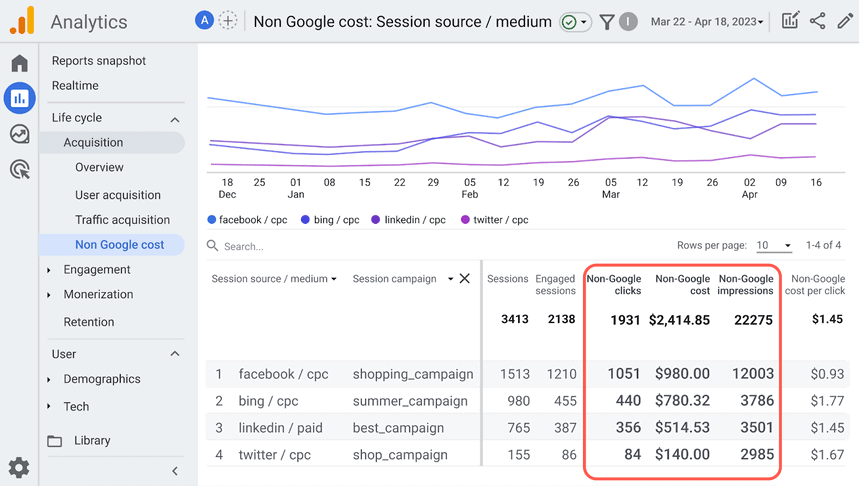
Et nous voulons accéder aux métriques pertinentes que Google calcule sur la base des données actuelles et importées :
- Retour sur les dépenses publicitaires autres que Google
- Coût par clic hors Google
- Coût par conversion hors Google
De plus, nous souhaitons pouvoir créer nos propres rapports personnalisés à l'aide de ce constructeur flexible dans la section Explorations de GA4 :
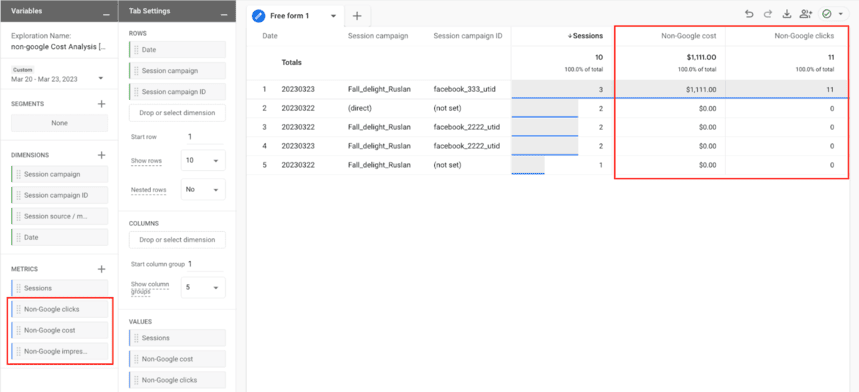
Comment fonctionne l'importation des données de coût dans Google Analytics Universal ?
Imaginez que toutes vos données sur le comportement des utilisateurs dans GA Universal se trouvent dans un seul tableau plat. Ce tableau vous aide à comprendre d'où viennent vos utilisateurs et combien d'utilisateurs visitent votre plateforme.
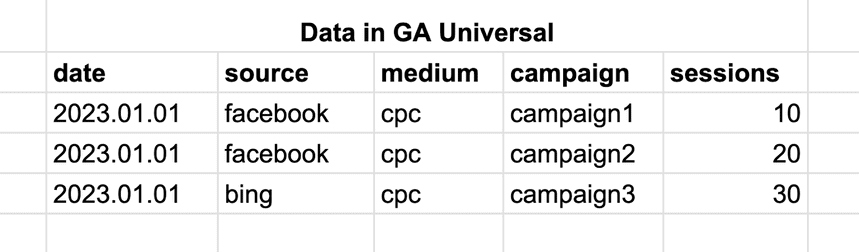
Mais vous voulez également savoir combien il vous en coûte pour attirer ces utilisateurs, quel est votre retour sur investissement, etc.
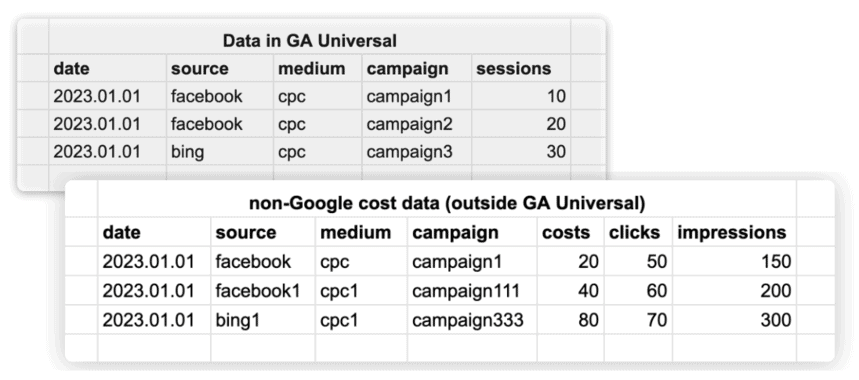
Google Analytics ne sait rien de ces données, vous devez donc les importer séparément.
Afin de joindre ces différents types de données, vous avez besoin d'une clé .L'UTM (source, support, campagne) plus la date est la clé de substitution qui permet de fusionner correctement les données.
Dans cet exemple, vous pouvez voir que seules les valeurs correspondantes sont jointes. Voici comment cela fonctionne dans le bon vieux GA Universal :
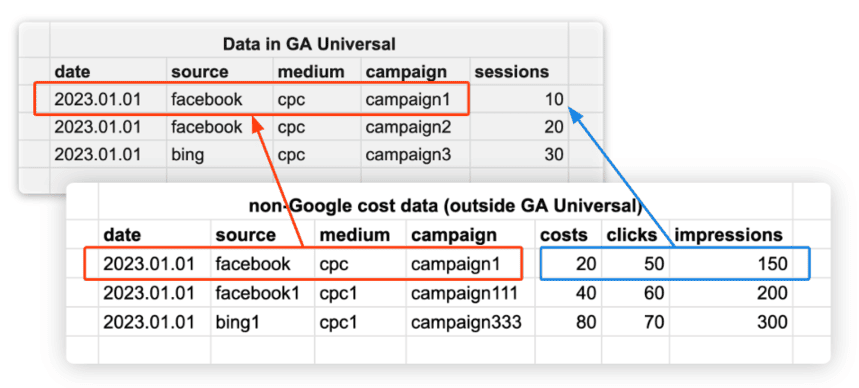
Qu'est-ce qui a changé dans Google Analytics 4 ?
Il y a un petit changement dans Google Analytics 4 qui a un impact énorme. L'ID de campagne est devenu un champ obligatoire lors de l'importation des données de coût dans GA4.
Voici une capture d'écran de la documentation officielle de GA4 :
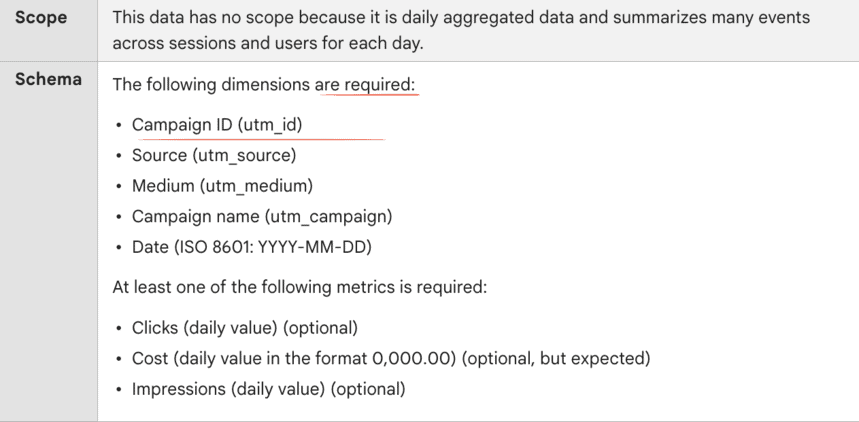
Que faire si utm_id n'est pas défini dans vos campagnes ?
Quel est le problème? Même si vous avez beaucoup de données de vos utilisateurs sur une période donnée, voici ce que vous pouvez voir dans l'interface GA4 si utm_id n'a pas été défini pour vos campagnes.
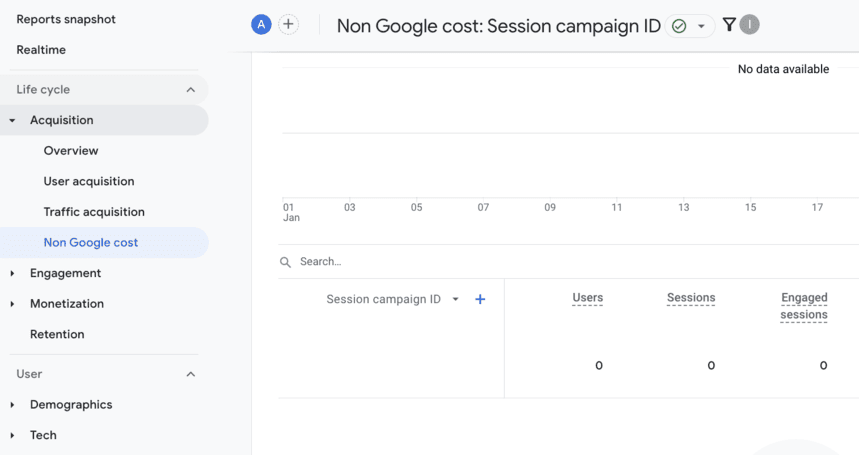
Vous pouvez voir par vous-même dans la section des coûts non Google de GA4 en choisissant "ID de campagne de session" comme dimension de votre rapport. Le résultat sera le même que sur cette diapositive.
Ceux d'entre vous qui ont déjà essayé d'importer eux-mêmes des données dans GA4 ont probablement rencontré cette erreur : "Valeur vide non valide détectée sur la ligne id_campagne. Une valeur non vide doit être définie.
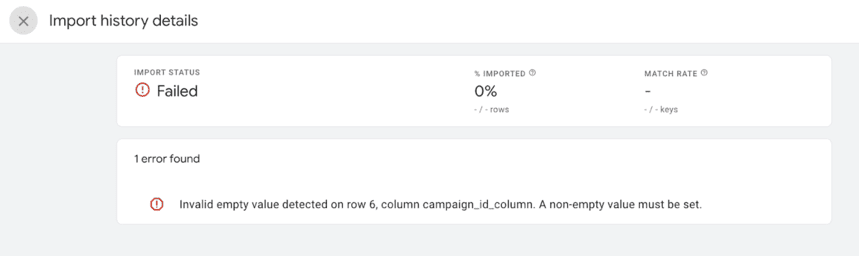
Vous pouvez remplir campaign_id dans un fichier CSV avec une valeur aléatoire pour surmonter cette erreur.
Cependant, vous obtiendrez un taux de correspondance de 0,0 %.
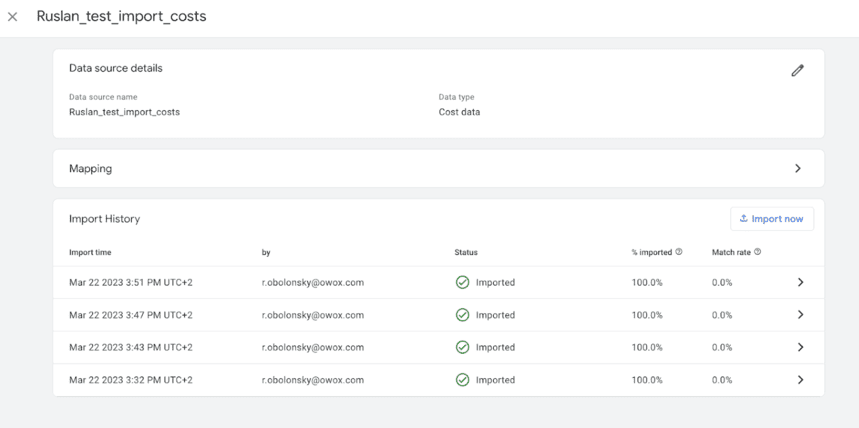
Cela signifie qu'aucune campagne autre que Google ne s'affichera dans GA4. Pourquoi? Parce que rien n'a été égalé.
Comment fonctionne l'importation des données de coût dans Google Analytics 4 ?
Rappelez-vous comment cela fonctionne dans GA Universal ? Eh bien, de manière simplifiée, voici à quoi cela ressemble dans GA4. Il existe des données comportementales dans GA4 et des données de coût en dehors de GA4.
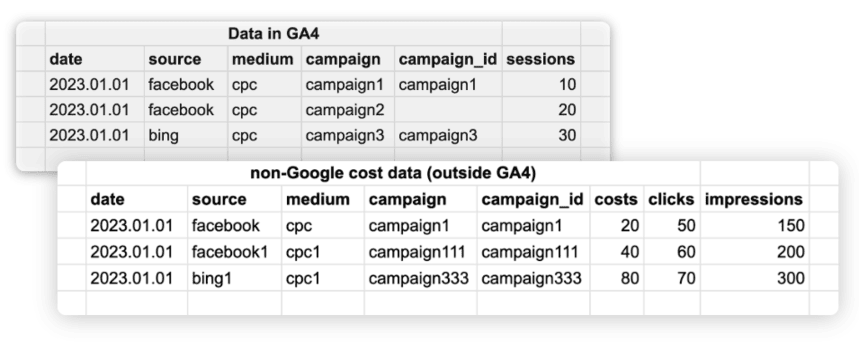
Faites attention : seules les données correspondantes de la première ligne rejoignent les données. Et notez que campaign_id ne doit pas être vide et doit également correspondre aux données du fichier CSV.
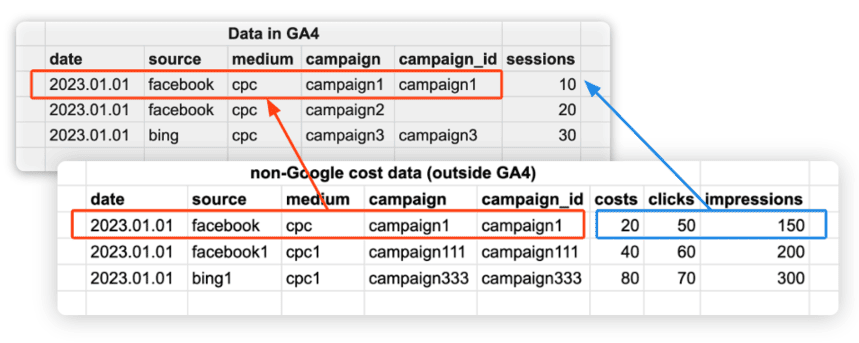
Nous vous recommandons vivement de commencer dès maintenant à ajouter utm_id dans toutes vos campagnes payantes. Cela garantira la disponibilité des données de campagne dans GA4, ce qui est nécessaire pour importer les données de coût !
En tant qu'approche très universelle, nous vous recommandons de définir le nom de campagne sur l'ID de campagne (juste duplication), car nous savons à 100 % comment récupérer ces données à partir des API de la plate-forme publicitaire.
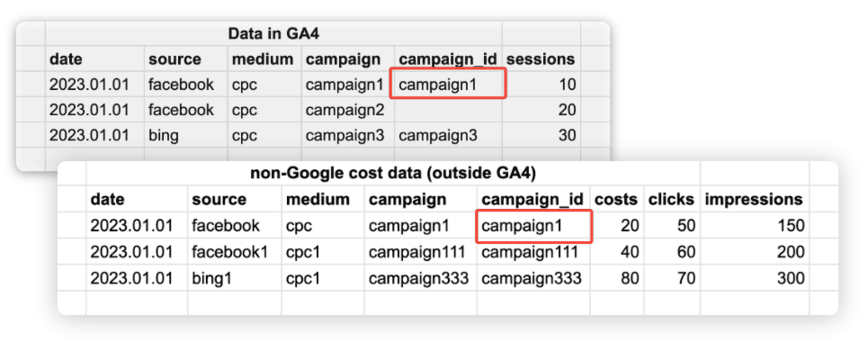
Pourquoi utm_id est-il crucial de nos jours ?
Pour mélanger des données en dehors de GA4 avec des données à l'intérieur de GA4, nous avons besoin d'uneclé pour la correspondance.Et cette clé est différente de la façon dont cela fonctionne dans l'ancien GA Universal.
utm_id est l'équipement manquant qui permet de faire correspondre les données publicitaires non Google en dehors de GA4 avec les données comportementales déjà présentes dans GA4.
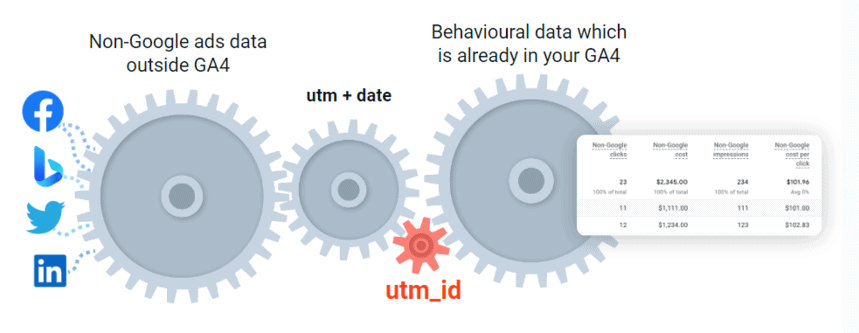
Voici ce que nous obtenons dans l'importation de données GA4 si nous ajoutons utm_id à notre suivi dans les plateformes publicitaires - un taux de correspondance de 100 % !

Comment importer des frais publicitaires dans GA4 ?
C'est maintenant le moment idéal pour approfondir la fonctionnalité d'importation de données dans le panneau d'administration GA4 et comprendre cela.
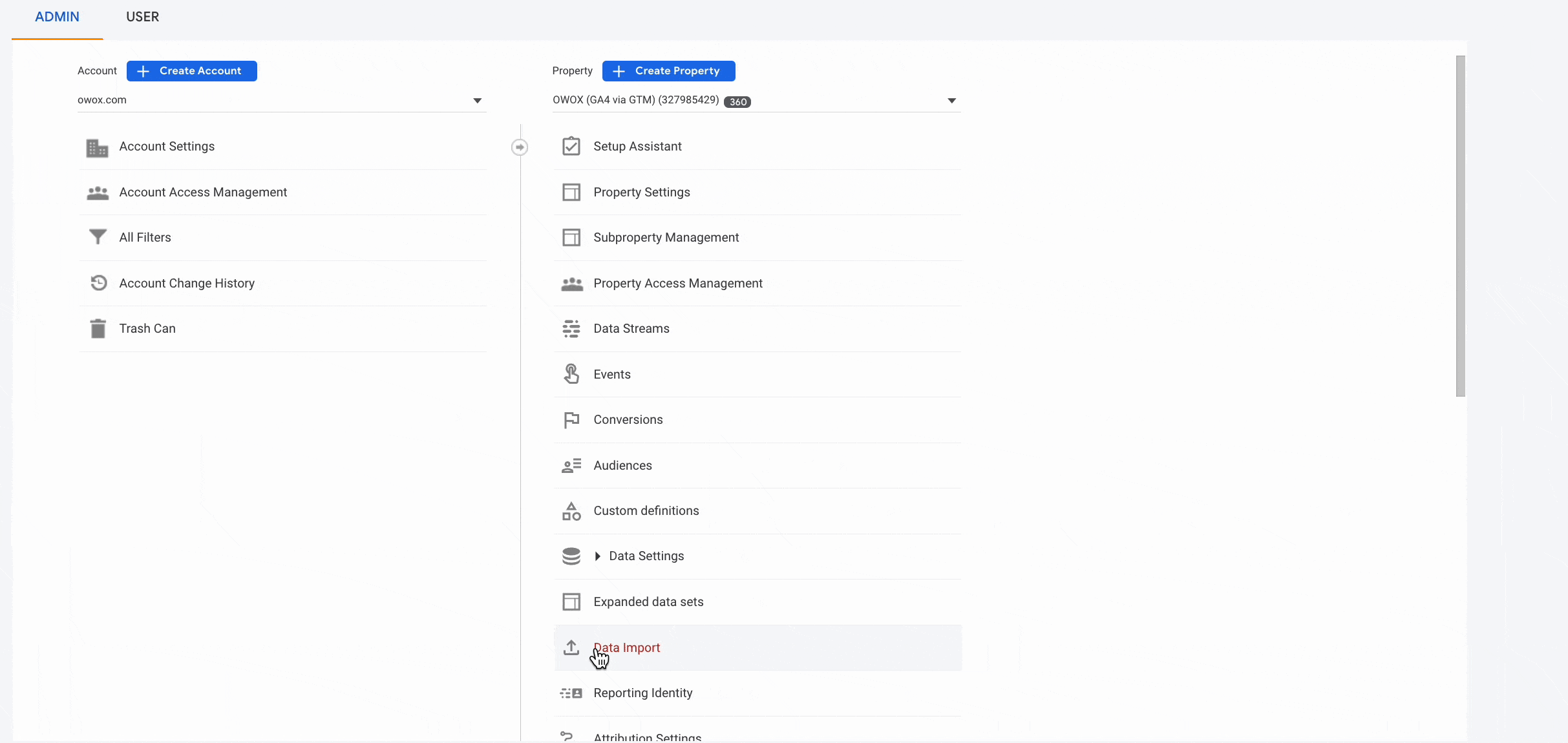
Il y a deux options :
- Charger manuellement un fichier CSV
- Téléchargement semi-automatique des données via un serveur SFTP
Nous n'allons pas nous concentrer ici sur la manière manuelle. C'est assez simple, et nous avons déjà discuté de l'astuce principale pour l'importation manuelle - utm_id.
Le principal défi de l'importation manuelle est que chaque fois que vous avez besoin d'un rapport, vous devez passer plus de 30 minutes pour le créer.
Concentrons-nous sur une tâche de base que nous devons gérer, qu'il s'agisse d'un téléchargement manuel ou automatique.
Préparation d'un fichier CSV
Lorsqu'il s'agit de préparer un fichier CSV, voici la liste des éléments à gérer :
- Téléchargez un exemple de fichier CSV avec la structure prédéfinie.
- Retrouvez vos données publicitaires sur différentes plateformes (Facebook Ads, Bing Ads, Twitter Ads, LinkedIn Ads, etc.).
- Rassemblez toutes les données en un seul endroit. Notez que tous les ensembles de données ont une structure et des types de données différents.
- Découvrez comment nettoyer les données, effectuer la déduplication, etc. En d'autres termes, transformez toutes ces données en une seule structure de données qui répond aux exigences de GA4.

Quelques points supplémentaires sur la préparation des données lors de la création d'un fichier CSV :
- Vous devez préparer les données pour une période ne dépassant pas 90 jours.
- Vous ne devez pas utiliser de données au niveau des mots clés ou du contenu des annonces.
- Tous les coûts doivent être exprimés dans une seule devise (la même devise que dans la propriété GA4).
- Il ne doit pas y avoir de champs vides.
- Il ne devrait y avoir aucun frais pour les services Google.
Trucs et astuces lors de l'utilisation d'un serveur SFTP
Le protocole de transfert de fichiers sécurisé, ou SFTP, est un protocole réseau qui permet l'accès aux fichiers et le transfert de fichiers sur n'importe quel flux de données fiable. C'est une technologie ancienne mais fiable qui nous vient des années 1990
Nous ne couvrirons pas le processus de création de votre propre serveur SFTP dans cet article.
Vous pouvez trouver un tas d'excellents articles très détaillés sur ce sujet sur le Web. En outre, nous fournissons des liens utiles dans l'article de notre blog sur la façon d'importer des données de coût publicitaire non-Google.

Au lieu de cela, nous voulons couvrir un sujet plus important.
La gestion de votre propre serveur SFTP pour l'importation de données de coût autres que Google vers GA4 n'est peut-être pas la meilleure option pour vous pour les raisons suivantes :
- Manque d'expertise technique
- Manque de temps et de ressources à investir
- Coût total de possession (TCO) caché
Lorsque vous décidez de mettre en place un serveur SFTP autogéré, il est essentiel d'évaluer le coût total de possession.
Les coûts initiaux d'établissement d'un serveur SFTP autogéré sur des fournisseurs de cloud public comme Google Cloud, AWS et Azure peuvent sembler faibles (potentiellement moins de 50 $ par mois), mais il est essentiel de reconnaître les dépenses cachées associées à la maintenance continue.
Les véritables coûts cachés de l'exécution d'un serveur SFTP autogéré sont le temps et les efforts requis de la part de l'équipe informatique pour le gérer, le surveiller et le dépanner.
La bonne nouvelle est qu'avec OWOX BI, vous n'avez pas vraiment besoin de gérer tout cela. Nous configurerons votre serveur SFTP automatiquement et le gérerons pour vous avec le plus haut niveau de sécurité et de performance.
Comment automatiser l'importation des données de coût vers GA4 avec OWOX BI
Il y a trois étapes très basiques que nous devons suivre pour réussir.
- Collectez toutes les données en un seul endroit (OWOX BI Pipeline fera ce travail).
- Transformez les données dans le format nécessaire (OWOX BI Transformation fera ce travail).
- Rendez les données transformées disponibles via SFTP sous forme de fichier CSV (OWOX BI Pipeline fera ce travail).
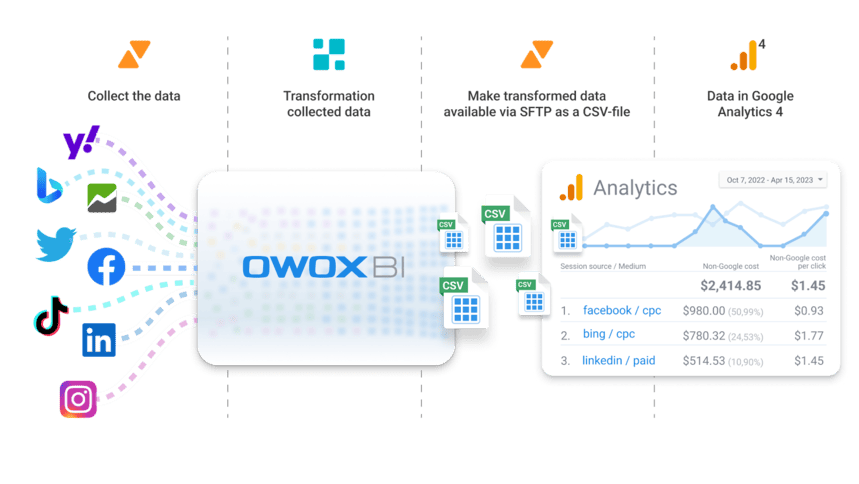
Ensuite, il ne vous reste plus qu'à analyser toutes vos campagnes non Google dans l'interface GA4.
Avantages uniques de l'utilisation d'OWOX BI pour l'importation automatisée de données vers Google Analytics 4
- Aliénabilité des composants de la solution — pas de verrouillage du fournisseur.Par exemple, imaginez que Google crée une intégration native qui vous permet de charger les coûts dans GA4 à partir de la table GBQ, ou que vous souhaitiez gérer vous-même votre serveur SFTP. Dans tous les cas, vous devrez toujours collecter des données et les intégrer dans la structure requise. Vous ne pouvez donc utiliser que cette partie de notre solution et ne pas utiliser le pipeline de BigQuery au serveur SFTP.
- Incroyable possibilité de personnalisation pour votre entreprise.Oui, OWOX BI est une solution prête à l'emploi. Dans le même temps, vous pouvez toujours mettre en œuvre des modifications et personnaliser l'importation et la transformation des données en fonction des besoins spécifiques de votre entreprise. OWOX BI n'est pas une boîte noire. Il est facile d'apporter des modifications en tenant compte des spécificités de votre entreprise.
- Ajoutez des données de coût supplémentaires à partir de Google Sheets.Si pour une raison quelconque vous utilisez une source de données spécifique à votre domaine qui n'est pas disponible dans OWOX BI, vous pouvez toujours ajouter les données manquantes en les important depuis Google Sheets.
- Format et précision des données de coût identiques.OWOX BI traite les paramètres dynamiques et vérifie les balises UTM existantes dans vos campagnes pour détecter d'éventuelles erreurs. De plus, il peut même étendre les liens courts dans les URL.
- Données historiques et mises à jour.Vous pouvez télécharger les données du service publicitaire pour les deux derniers mois et évaluer vos campagnes passées.
- Gérez l'ensemble du flux de données dans une interface utilisateur Workspace conviviale pour les analystes.Avec OWOX BI, vous pouvez contrôler le traitement et la transformation des données dans une interface Web pratique avec des graphiques de lignage des données.
Comment configurer l'importation automatique des données de coût dans GA4 à l'aide d'OWOX BI
Ce que vous devez avoir pour configurer l'importation des données de coût dans OWOX BI :
- Accès à vos comptes publicitaires sur différentes plateformes
- Accès à votre propriété Google Analytics 4 avec un rôle d'éditeur ou supérieur
- Compte Google BigQuery (10 minutes pour créer)
- Un projet OWOX BI (1 minute pour créer)
Étape 1. Configurer l'importation de données dans GA4
Pour créer une source de données dans Google Analytics 4, allez dansPanneau d'administration → Propriété → Importation de données et sélectionnez SFTP:
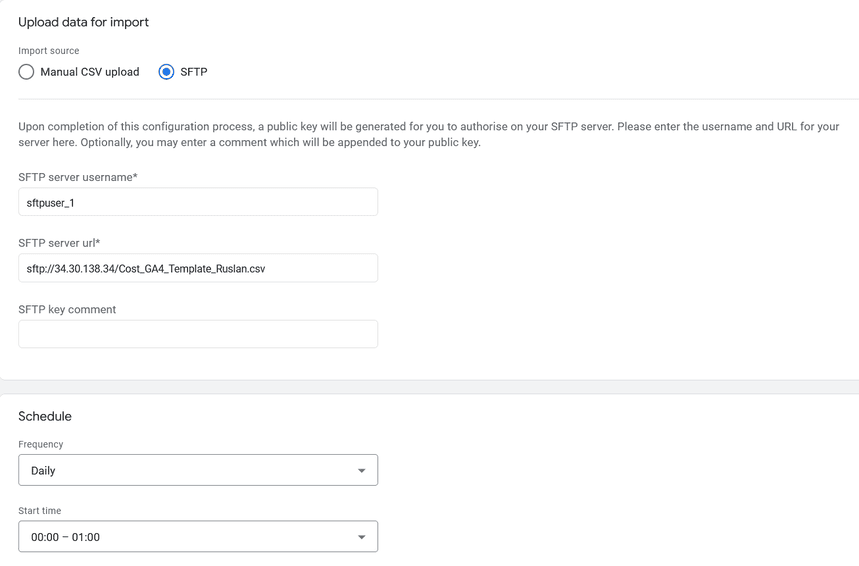
Ensuite, vous devrez vous assurer que le mappage est correct. En fait, il vous suffit de cocher les cases ici, car nous avons déjà préparé la structure de données dont vous avez besoin.
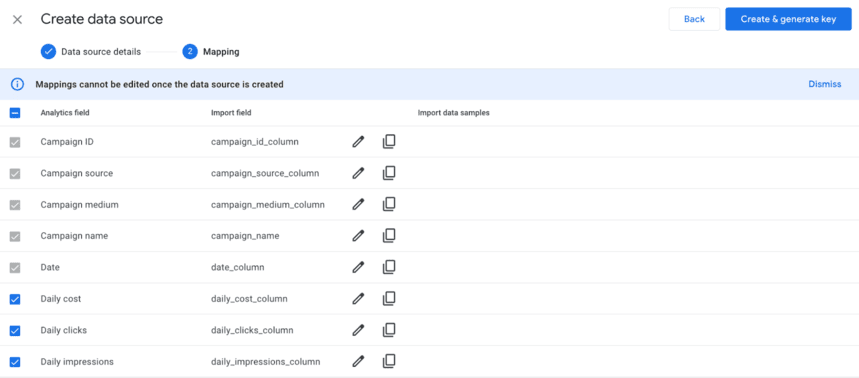
Passons maintenant à la dernière étape : GA4 vous fournit une clé publique, que vous devez copier-coller dans l'outil OWOX BI. Ensuite, cliquez surTerminé .
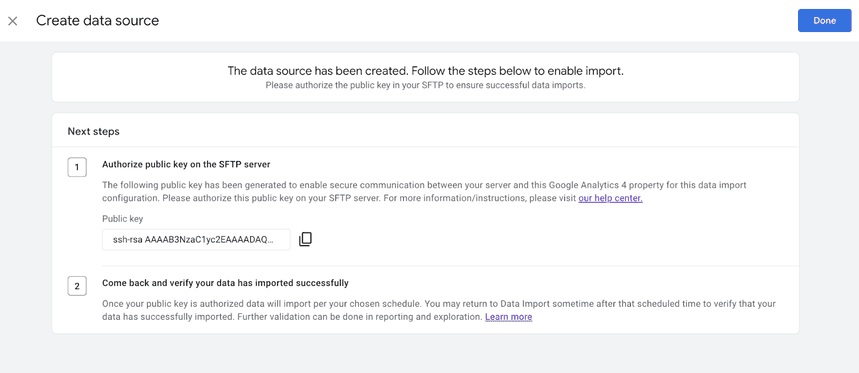
Étape 2. Configurer OWOX BI Pipeline pour collecter les données des plateformes publicitaires vers GBQ
Pour configurer le pipeline de collecte de données dans votre projet BigQuery, vous devez choisir la source de données. Ensuite, suivez quelques étapes simples pour terminer la configuration du pipeline.
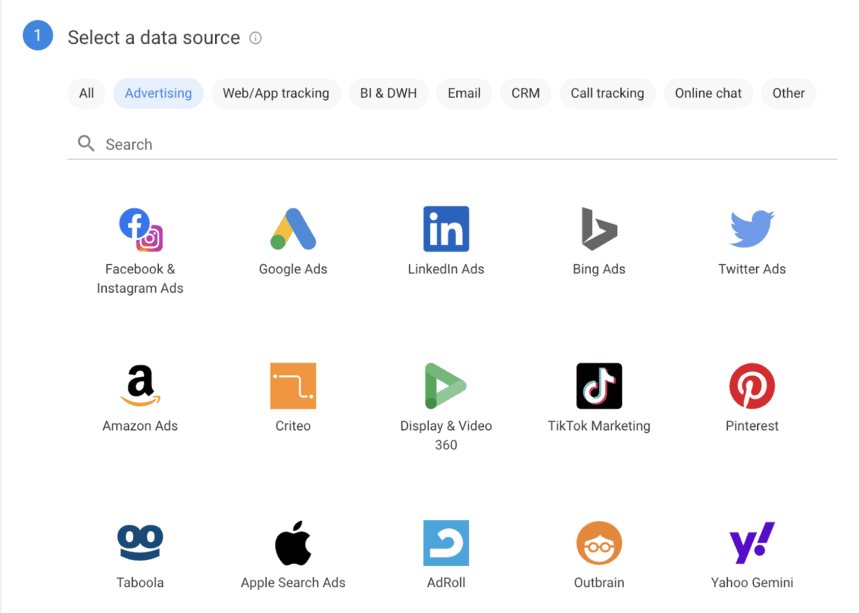
Vous avez maintenant des pipelines qui effectuent le travail de routine de collecte de données. Voici à quoi ressembleront les pipelines dans l'interface OWOX BI :
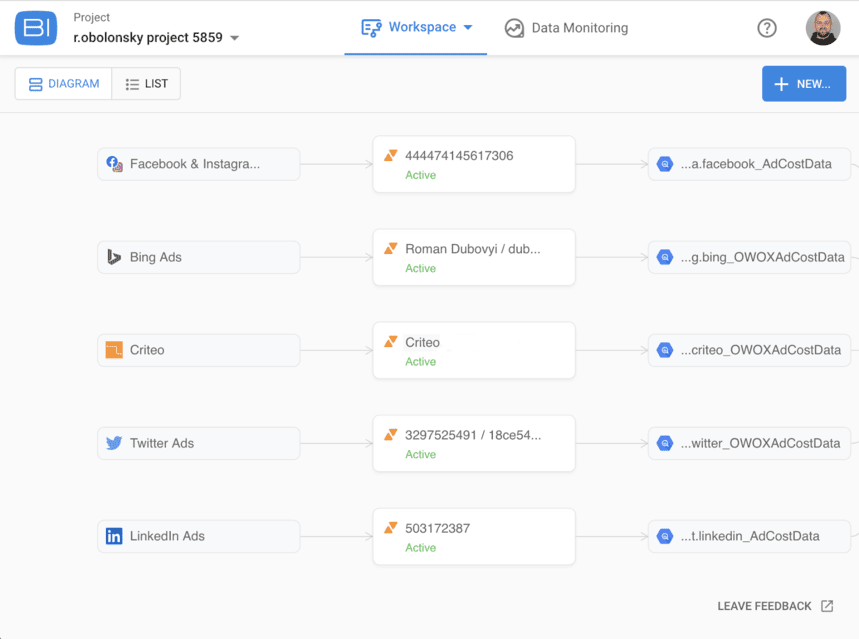
Soit dit en passant, nos pipelines actualisent également les données historiques des 21 derniers jours. Il s'agit d'une fonctionnalité nécessaire qui garantit les données les plus précises et les plus fiables, même si les données sont modifiées à la source.
Par exemple, des plateformes comme Facebook Ads modifient souvent les données historiques, car elles excluent le trafic des bots, recalculent les prix, etc.
Étape 3. Configurer la transformation à partir du modèle dans OWOX BI
Nous savons à quel point il peut être fastidieux et fastidieux de coder à l'aide de SQL pour transformer les données du format brut que vous obtenez des plates-formes publicitaires en la structure prédéfinie requise par GA4, même si vous disposez de l'expertise et de l'expérience nécessaires.
Pour vous faciliter la vie, nous avons simplifié le processus. Tout ce que vous avez à faire est de configurer la transformation des données à l'aide de notre modèle prédéfini.
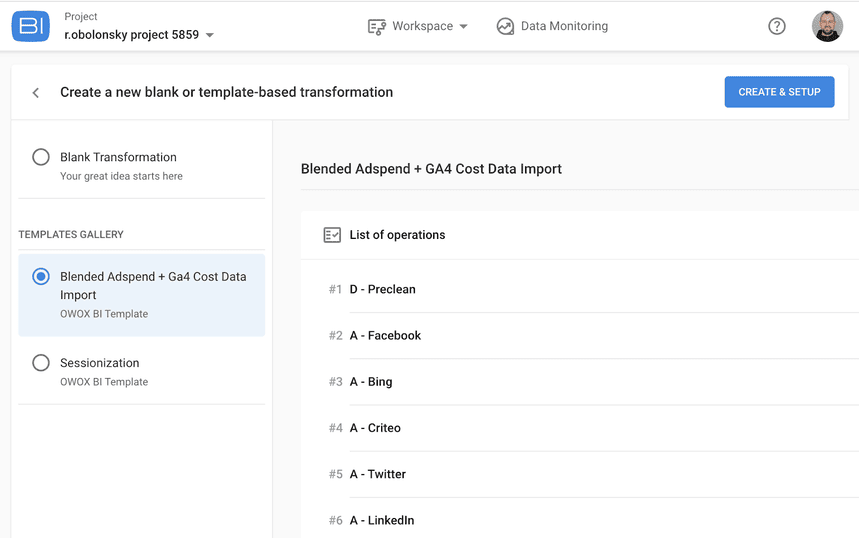
Choisissez simplement le modèle → choisissez les plates-formes publicitaires que vous configurez dans les pipelines, dans les opérations → définissez le chemin d'accès aux tableaux avec les données source dans les variables → définissez le déclencheur → ENREGISTRER.

C'est ça! Tout le travail acharné de nettoyage des données, de compréhension de leur nature et d'écriture de requêtes SQL complexes avec JOINS, UNIONS, etc. est déjà effectué dans ce modèle. Comme vous pouvez le voir sur la capture d'écran, le code SQL est déjà défini. Il est compatible avec toutes les données collectées via nos pipelines.
Une fois que vous avez tout configuré, OWOX BI fera le travail avec diligence. Dans votre compte BigQuery, il y aura un tableau compatible avec les exigences d'importation de données GA4. En outre, il y aura un tableau avec Blended AdSpend - de nouvelles données sur tous vos coûts dans une seule structure. Il vous permet également (si vous le souhaitez) de créer des rapports avancés dans BigQuery et de les visualiser où vous le souhaitez : par exemple, dans Looker Studio (anciennement Data Studio).
Soit dit en passant, les données ne quittent pas votre projet BigQuery pour être traitées, vous bénéficiez donc du niveau de sécurité le plus élevé pour toutes vos données.
Étape 4. Configurer un pipeline Google BigQuery → Google Analytics 4 (via SFTP*)
Configurez un pipeline qui transmet les données d'une table BigQuery à votre serveur SFTP (rappelez-vous qu'il est automatiquement déployé et géré par OWOX). Il s'agit du serveur SFTP que Google Analytics 4 visitera à plusieurs reprises pour récupérer un nouveau fichier CSV.
- Choisissez Google BigQuery comme source de données dans la première étape.
- Choisissez Google Analytics 4 (via SFTP) comme destination des données.
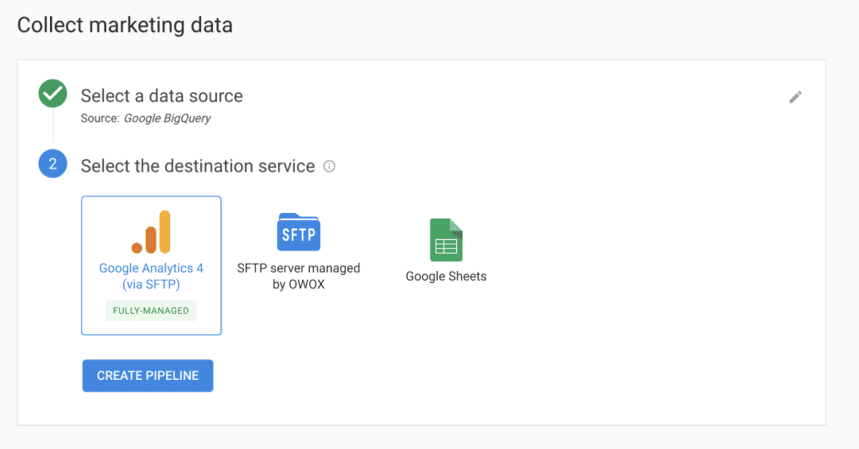
Ensuite, vous devez copier-coller les données fournies (une clé publique) dans GA4 et transmettre les champs de mappage. Comme vous vous en souvenez peut-être, nous vous avons montré à quoi cela ressemble dans GA4. Vous pouvez maintenant voir le revers de la médaille - à quoi cela ressemble dans OWOX BI.
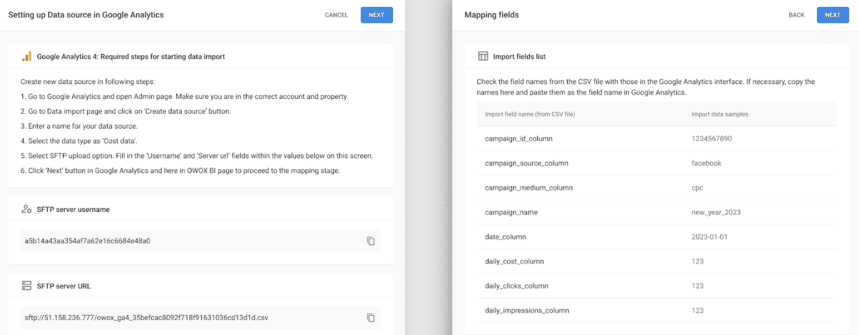
Une fois que tout est fait, cliquez simplement surActiver .Ensuite, nous nous occuperons du reste; vous n'avez rien d'autre à faire manuellement.

De plus, GA4 visite le serveur via le protocole SFTP dans les délais. À ce moment, un fichier CSV avec toutes les données est déjà créé par OWOX BI. À partir de là, vous n'avez pas besoin d'investir votre temps précieux pour le gérer ou même le surveiller. OWOX BI le fait automatiquement pour vous au quotidien.
De plus, OWOX BI dispose d'une interface utilisateur Workspace conviviale pour les analystes. C'est un outil visuel pratique qui vous permet d'avoir une vue d'hélicoptère et d'être conscient de votre traitement de données.
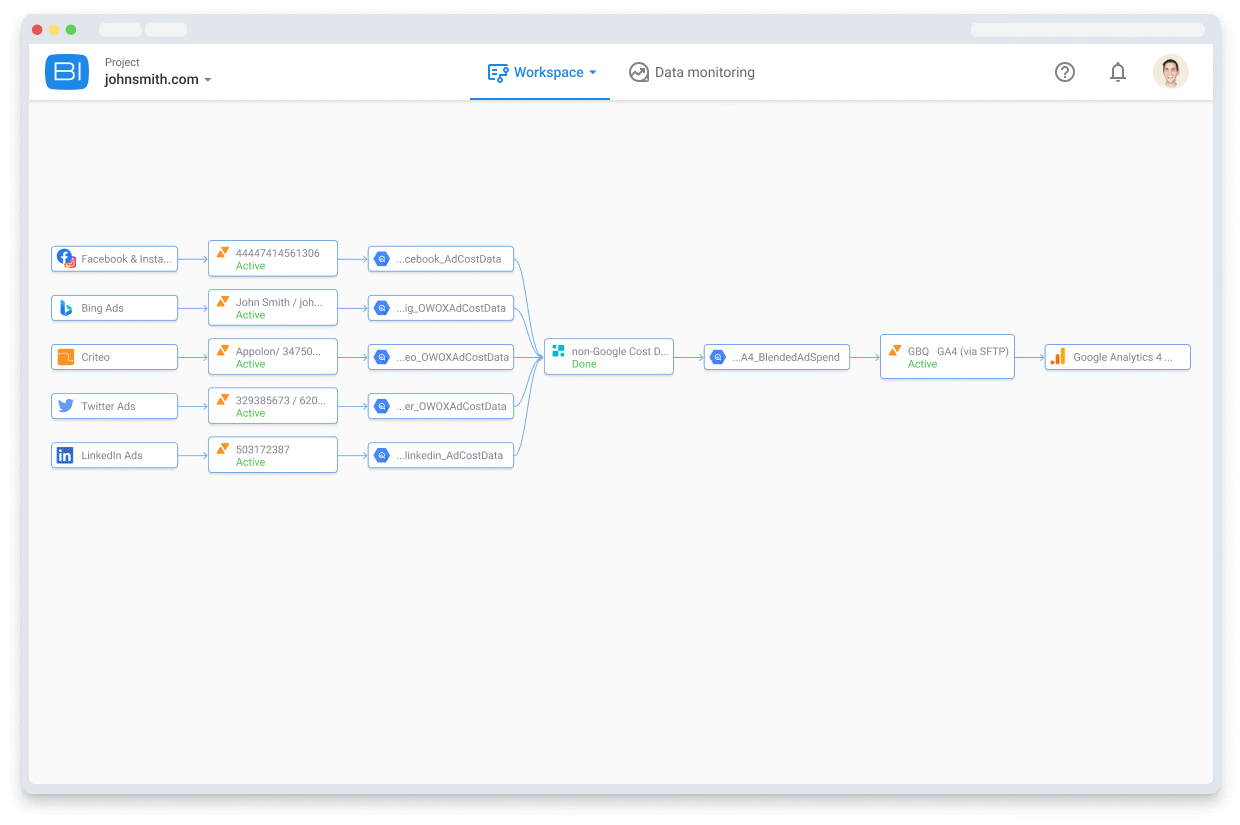
Quelle est la prochaine étape pour vous ?
Vous pouvez commencer notre essai GRATUIT de 7 jours dès maintenant. Pendant une semaine entière, vous pourrez extraire des données de vos services publicitaires, y compris Facebook, Bing et Twitter, collecter ces données de manière transparente dans Google BigQuery, jouer avec notre modèle de transformation facile à utiliser pour les dépenses Blended Ads + GA4 et importez toutes vos données de coûts publicitaires autres que Google dans Google Analytics 4 via SFTP (géré par OWOX).
Après l'essai gratuit de 7 jours, vous pourrez passer à l'un de nos plans tarifaires ou réserver une démo avec notre équipe pour voir comment vous pouvez tirer le meilleur parti de notre plateforme.
